Win11超详细教程:手把手教你快速创建新用户!
时间:2025-06-20 22:06:11 326浏览 收藏
还在为Win11如何创建新用户而烦恼吗?想要为不同文件设置独立权限,却苦于找不到入口?本文为你提供超详细的Win11创建新用户教程,手把手教你轻松搞定!只需简单五步,从右击“此电脑”到成功创建新用户,让你快速掌握Win11用户管理技巧。无需专业知识,小白也能轻松上手,更有重启电脑小贴士,确保新用户顺利登录。告别繁琐操作,立即学习Win11创建新用户的正确姿势,让你的电脑管理更高效!
有时候我们可能需要为不同的文件设置独立的用户权限,但在更新到Windows 11后,部分朋友可能不清楚具体的操作步骤。如果遇到这样的问题,可以按照以下方法尝试解决。接下来就让我们一起学习如何完成这一操作吧。
在Windows 11中添加新用户的步骤
第一步,右击“此电脑”,然后选择“管理”。

第二步,展开左侧菜单中的“本地用户和组”,并继续点击“用户”。
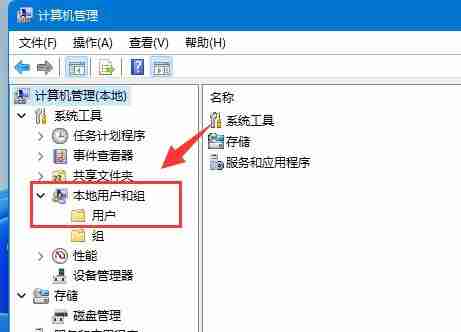
第三步,在右侧窗口空白区域右击鼠标,随后选择“新用户”。
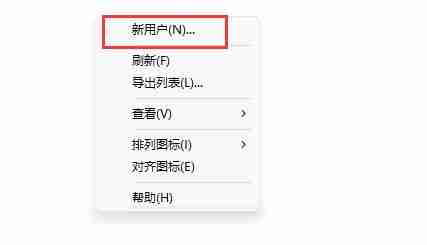
第四步,填写“用户名”,其他选项可以根据个人需求决定是否填写。
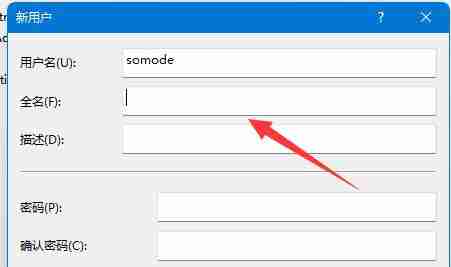
第五步,点击底部的“创建”按钮,这样就能成功创建新的用户了。
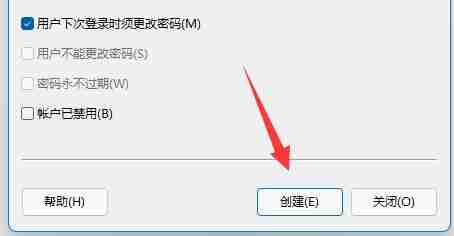
新建完成后,记得重新启动计算机才能使用新创建的用户进行登录哦。
以上就是《Win11超详细教程:手把手教你快速创建新用户!》的详细内容,更多关于的资料请关注golang学习网公众号!
相关阅读
更多>
-
501 收藏
-
501 收藏
-
501 收藏
-
501 收藏
-
501 收藏
最新阅读
更多>
-
414 收藏
-
219 收藏
-
111 收藏
-
130 收藏
-
491 收藏
-
320 收藏
-
403 收藏
-
461 收藏
-
265 收藏
-
210 收藏
-
182 收藏
-
465 收藏
课程推荐
更多>
-

- 前端进阶之JavaScript设计模式
- 设计模式是开发人员在软件开发过程中面临一般问题时的解决方案,代表了最佳的实践。本课程的主打内容包括JS常见设计模式以及具体应用场景,打造一站式知识长龙服务,适合有JS基础的同学学习。
- 立即学习 543次学习
-

- GO语言核心编程课程
- 本课程采用真实案例,全面具体可落地,从理论到实践,一步一步将GO核心编程技术、编程思想、底层实现融会贯通,使学习者贴近时代脉搏,做IT互联网时代的弄潮儿。
- 立即学习 516次学习
-

- 简单聊聊mysql8与网络通信
- 如有问题加微信:Le-studyg;在课程中,我们将首先介绍MySQL8的新特性,包括性能优化、安全增强、新数据类型等,帮助学生快速熟悉MySQL8的最新功能。接着,我们将深入解析MySQL的网络通信机制,包括协议、连接管理、数据传输等,让
- 立即学习 500次学习
-

- JavaScript正则表达式基础与实战
- 在任何一门编程语言中,正则表达式,都是一项重要的知识,它提供了高效的字符串匹配与捕获机制,可以极大的简化程序设计。
- 立即学习 487次学习
-

- 从零制作响应式网站—Grid布局
- 本系列教程将展示从零制作一个假想的网络科技公司官网,分为导航,轮播,关于我们,成功案例,服务流程,团队介绍,数据部分,公司动态,底部信息等内容区块。网站整体采用CSSGrid布局,支持响应式,有流畅过渡和展现动画。
- 立即学习 485次学习
